
See tarkvara parandab levinumad arvutivead, kaitseb teid failide kadumise, pahavara, riistvara tõrke eest ja optimeerib teie arvutit maksimaalse jõudluse saavutamiseks. Parandage arvutiga seotud probleemid ja eemaldage viirused nüüd kolme lihtsa sammuga:
- Laadige alla Restoro arvuti parandamise tööriist mis on varustatud patenteeritud tehnoloogiatega (saadaval patent siin).
- Klõpsake nuppu Käivitage skannimine leida Windowsi probleeme, mis võivad põhjustada probleeme arvutiga.
- Klõpsake nuppu Parandage kõik arvuti turvalisust ja jõudlust mõjutavate probleemide lahendamiseks
- Restoro on alla laadinud 0 lugejaid sel kuul.
Palju Xbox One kasutajad teatasid hiljuti veakoodi 0x90010108 hankimisest. Eeldades, et see on ka teie juhtum, vajate selle parandamiseks paari teavet.
Esiteks on olukordi, kus selle vea põhjustab sisuliselt a Microsoft Server probleem. Teie konsool ei saa serveriprobleemi tõttu teie teegi meediumit kinnitada. Sel juhul saate teha ainult kannatlikkust ja lasta Microsofti inseneridel oma tööd teha.
Siiski võite lahendada püsivara tõrkeid ja OS-i korruptsioonistsenaariume. Siin on lühike loetelu lahendustest, mis näivad toimivat vea 0x90010108 korral, nii et ärge lükake nende rakendamist edasi.
Mida teha, kui saan Xboxi vea 0x90010108?
1. Tehke oma Xbox One süsteemi täielik taaskäivitamine

Hoidke konsooli toitenuppu umbes 8–10 sekundit all, kui süsteem on sisse lülitatud. Tehke seda seni, kuni konsool välja lülitub. Seejärel võite uuesti sama nuppu vajutada ja see käivitub ning kuvab rohelise avakuva.
See protsess ei kustuta kunagi ühtegi teie mängu ega andmeid, nii et pole põhjust muretseda. Kui käsitsi nupu taaskäivitamine mingil põhjusel ei toimi, võite selle ka vanamoodsalt sisse lülitada.
Lülitage konsool kiiresti välja, eemaldage see vooluvõrgust, oodake vähemalt 10 sekundit, ühendage kõik uuesti ja lülitage see uuesti sisse. Ristige lihtsalt sõrmed ja loodate, et veakood 0x90010108 kaob!
2. Lähtestage konsool kõvasti
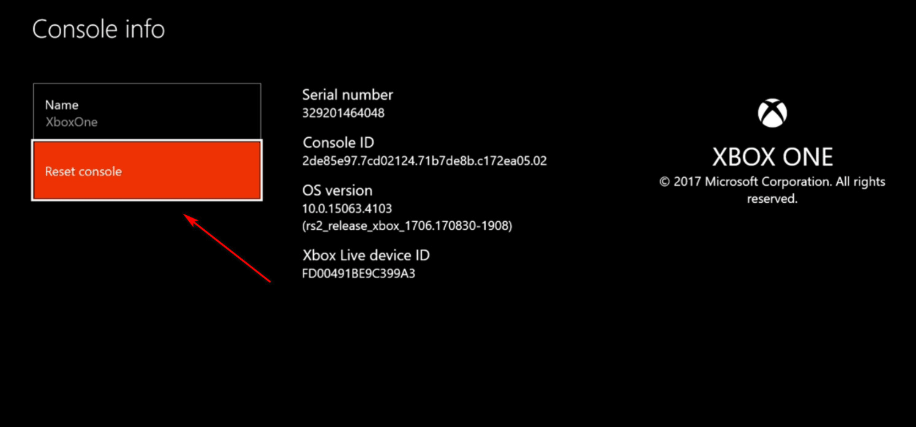
- Kui teie konsool on täielikult sisse lülitatud, vajutage nuppu Xboxi nupp juhendi avamiseks.
- Navigeerige Süsteem> Seaded> Süsteem> Konsooli teave.
- Menüüs Konsooli teave olles valige Lähtesta konsool.
- On Kas lähtestada konsool?ekraan, valige Lähtestage ja hoidke minu mängud ja rakendused alles.
- Vajuta X nupp ja konsool alustab vaikesätete taastamist.
- Niipea kui see on lõppenud, taaskäivitub teie Xbox One automaatselt.
Kui toitetsükli meetod ei tööta või töötab mõnda aega ja veakood 0x90010108 ilmub uuesti, ärge muretsege. On ka teisi lahendusi, mida võite järgmisena rakendada. Konsooli raske lähtestamine on samuti tõhus lahendus.
Täieliku taaskäivitamise rakendamine tähendab, et teie andmed säilivad ja see protseduur ei pea olema erinev. Lähtestate oma konsooli operatsioonisüsteemi tehaseseadetele, kuid võite oma mängud ja rakendused turvalisena hoida.
Xbox One'i juhend ei avane? Ärge muretsege, meil on kiire viis teid välja aidata.
3. Kontrollige Xbox Live'i teenuse olekut
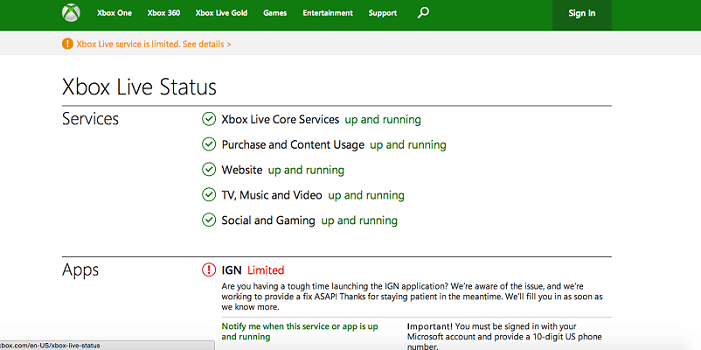
- Algul minge ametniku juurde Xbox Live'i teenuse oleku leht.
- Sellel lehel kuvatakse, kas teenus on maas, samuti kuvatakse teie konto olek, suhtlus- ja mänguteenused, Xbox TV, muusika või video, rakendused ja palju muud.
- Veenduge, et kõik Xbox Live'i teenused on sildistatud Normaalne.
- Sõltuvalt katkestuse kestusest saate seda iga 30 minuti tagant uue värskenduse jaoks kontrollida.
Kas saate sama vea? Seejärel kaaluge serveri probleemi valikut, mis takistab ülaltoodud paranduste toimimist. Selle kinnitamiseks kontrollige Xbox Live'i olekut ja vaadake, kas põhiteenused töötavad praegu hästi.
Loodetavasti töötas üks ülaltoodud lahendustest teie jaoks. Kui teil on küsimusi või ettepanekuid, jätke meile allpool kommentaar!
 Kas teil on endiselt probleeme?Parandage need selle tööriistaga:
Kas teil on endiselt probleeme?Parandage need selle tööriistaga:
- Laadige see arvuti parandamise tööriist alla hinnatud suurepäraselt saidil TrustPilot.com (allalaadimine algab sellel lehel).
- Klõpsake nuppu Käivitage skannimine leida Windowsi probleeme, mis võivad põhjustada probleeme arvutiga.
- Klõpsake nuppu Parandage kõik lahendada patenteeritud tehnoloogiatega seotud probleemid (Eksklusiivne allahindlus meie lugejatele).
Restoro on alla laadinud 0 lugejaid sel kuul.


